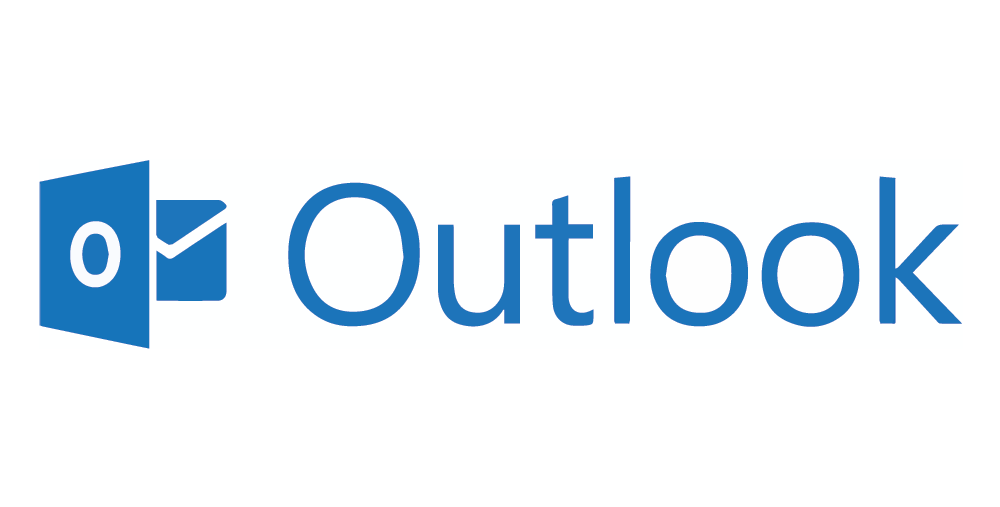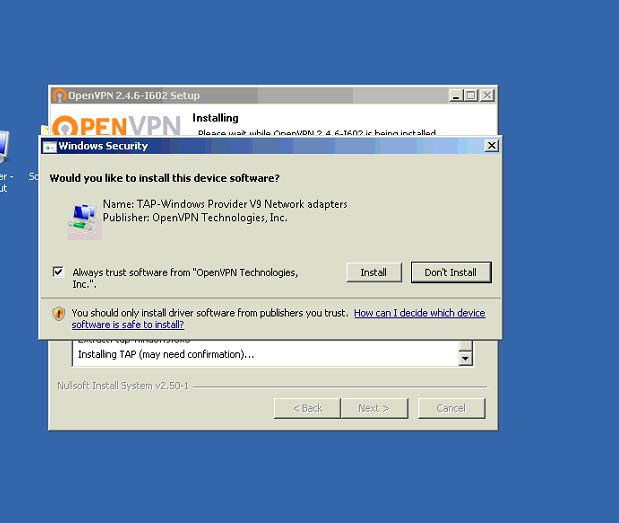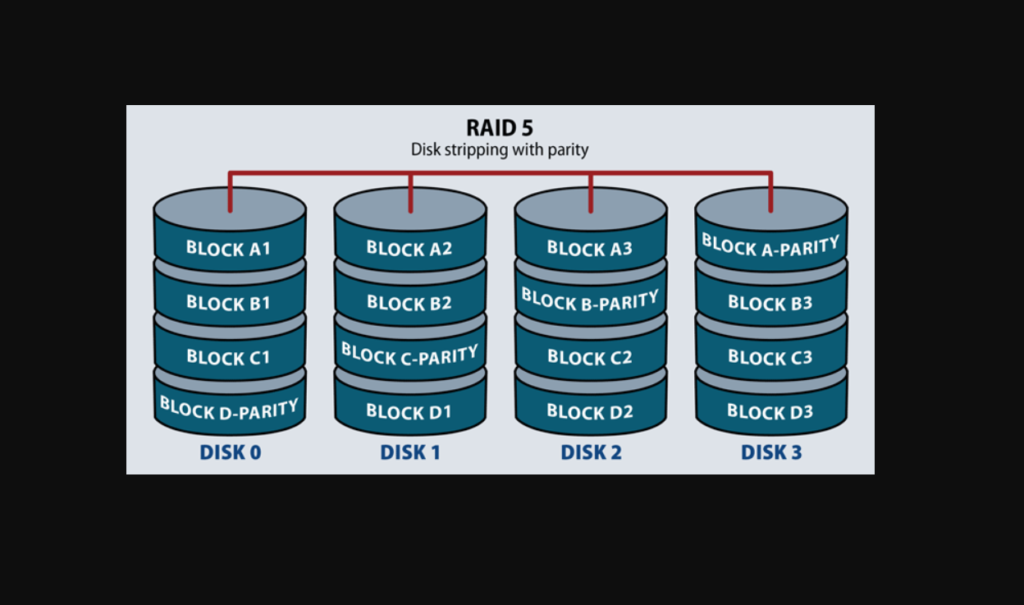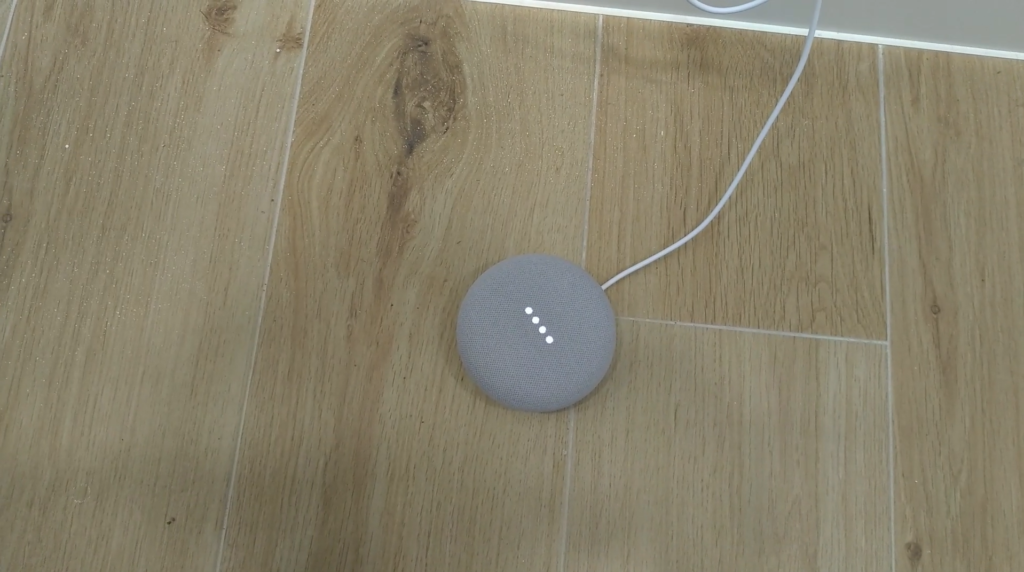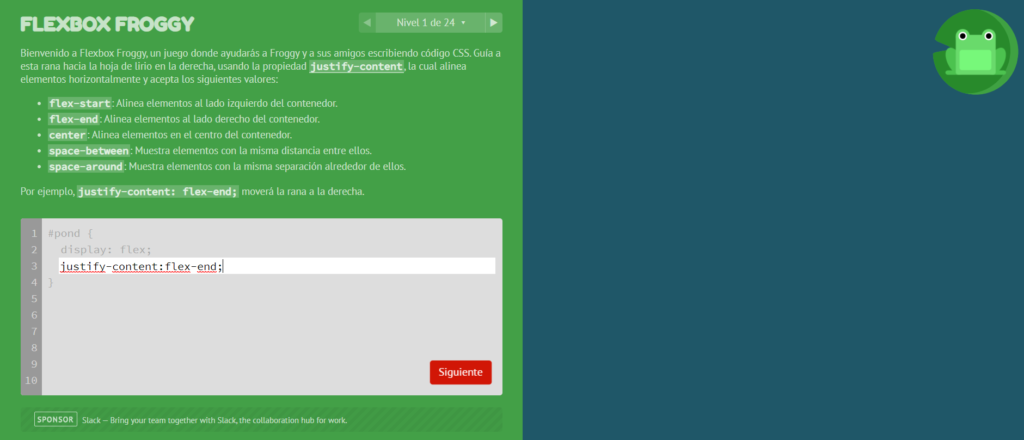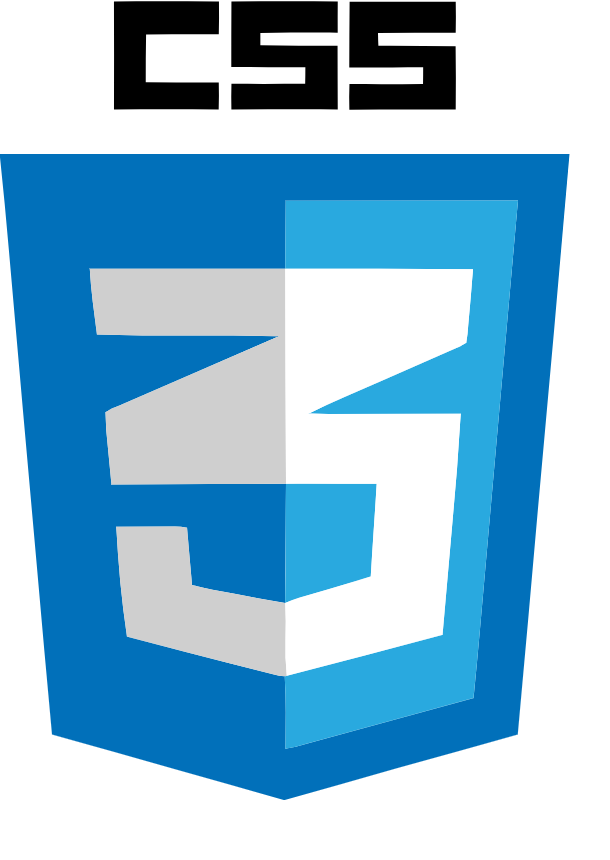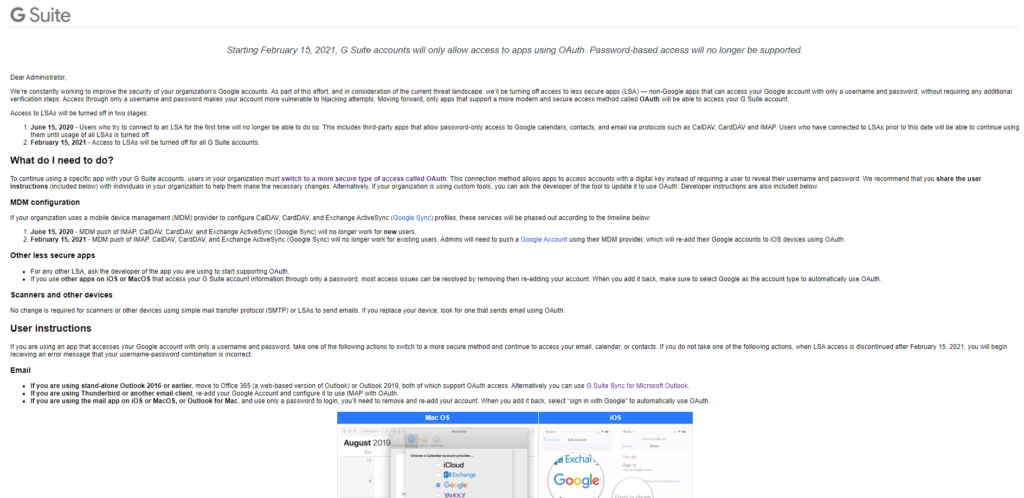Tamaño máximo recomendado para los pst de Outlook.
Outlook usa dos tipos principales de fichero: ost – que son una copia sincronizada del contenido en la nube de un buzón de correo (una caché) – y pst. Los psts son ficheros almacén que usa Outlook para guardar, en local, los correos. El protocolo POP3, usado antes de tener varios dispositivos, usa psts. Las cuentas de Exchange, e IMAP, a partir de Outlook 2016, usa osts (el 2013 y versiones anteriores usaban pst para IMAP). Los pst son muy útiles, sobre todo cuando el límite de nuestro buzón llega al máximo y tenemos que limpiarlo, sin perder esos correos, para liberar espacio. Pero, tanto el pst de los buzones, como el fichero pst de los almacenes locales de correo, tienen un máximo. Y mucha gente no se da cuenta de ello. ¿Qué pasa cuando un pst llega al máximo? Básicamente que se comporta de manera errática. Pudiendo llegar el caso en que no se puede abrir más el fichero (y corremos el riesgo de perder nuestros correos. Se vuelven más lentos y hacen Outlook lento. Esto es porque cuanta más información tiene que leer, más tarda en hacerlo. Dan errores del tipo : “ Error 0x8004060C El almacén de mensajes ha alcanzado su tamaño máximo. (…) “, “Error 0x80004005” o similares. Se cuelgan con frecuencia y no muestran correos. También puede que no se pueda copiar. No deja enviar o recibir correos en ese almacén. Y otros. Cuando esto ocurre podemos tener que reparar un pst. Pero siempre es recomendable compactar el pst cada cierto tiempo y vigilar para que no llegue a su tamaño máximo. ¿Cuáles son los tamaños recomendados para los psts en Outlook? Los tamaños recomendados son siempre menores a los límites teóricos. Pero no conviene acercarse demasiado a dichos tamaños, porque empezaremos a ver problemas, al menos de rendimiento. Los límites por defecto (no deja añadir más información pero su tamaño todavía puede crecer por procesos de Outlook) de los pst son los siguientes. También os dejamos los límites reales y los avisos, además de las claves de registro que permiten configurarlo aquí: Outlook 2003 y 2007 –> 20Gb Empieza a avisar del tamaño excesivo a los 19 GB. El límite del fichero es de 1.933 GB. Empieza a avisar que nos acercamos al máximo del fichero a los 1.816 GB. Outlook 2010, 2013, 2016 o 2019 –> 50Gb Empieza a avisar del tamaño excesivo a los 47.5 Gb. El límite del fichero es de 1.933 GB. Empieza a avisar que nos acercamos al máximo del fichero a los 1.816 GB. Así que recordad, no superéis los tamaños poder defecto de los psts. Es preferible tener varios pequeños que uno grande que de problemas. Sobe todo porque, si su utilidad máxima ahora es tener una copia de seguridad de los correos…y se puede dañar si supera esos límites…no tiene sentido.